Создание диаграммы
Для создания диаграмм надо выбрать один из инструментов группы Graph (Диаграмма) (
Если необходимо предварительно определить тип диаграммы, то следует выбрать один из девяти инструментов в палитре инструментов и выполнить те же действия. В данном случае принимаются параметры диаграммы по умолчанию. Эти параметры тоже можно впоследствии изменить.
И наконец, если требуется предварительно определить тип и параметры диаграммы, то двойным щелчком на любом инструменте группы Graph (Диаграмма) вызывается диалоговое окно Graph Type (Тип диаграммы). Информацию об установке параметров диаграммы смотрите далее в разделе "Настройка диаграммы" этой главы.
Таблица данных, которая служит цифровой базой для формирования диаграммы, является типичным примером электронных таблиц, поэтому заполнить таблицу можно следующими способами:
При этом следует иметь в виду несколько особенностей работы с диаграммами.
Диалоговое окно Graph Data (Данные диаграммы) (рис. 13.10) можно вызвать и с помощью команды Data (Данные) меню Object/Graphs (Объект/Диаграмма).
В верхней части диалогового окна расположена строка ввода данных (меток и цифровых данных), каждое их которых попадает затем в отдельную ячейку (cell), находящуюся на пересечении строк (rows) и колонок (columns). В качестве метки (label) могут использоваться слова и цифры, которые представляют значения данных по горизонтали (в строках) — "категории" (categories) и по вертикали (в колонках) — "легенды" (legends). Информацию о специфике ввода меток и данных для каждого конкретного типа диаграммы смотрите в следующем разделе. Общие же правила сводятся к нескольким пунктам.
Переход от ячейки к ячейке с помощью клавиатуры выполняется одним из следующих способов:
Для исправления ошибочно введенных данных или изменения порядка их расположения в таблице рекомендуются следующие приемы:
После завершения ввода данных в электронную таблицу можно поступить одним из перечисленных ниже способов.
Особенности ввода меток и данных для различных типов диаграмм У всех типов диаграмм, „которые формирует программа Adobe Illustrator, имеются свои особенности.
Импорт данных из других приложений Данные, используемые в качестве исходных для создания диаграмм, могут быть подготовлены заранее или другими исполнителями и сохранены в текстовом файле. Такие данные может предоставить и заказчик, необходимо только при этом обязать его соблюсти некоторые формальные условия. В частности, данные каждой ячейки должны быть разделены табулятором (клавиша [Таb]), а каждая строка заканчиваться переводом каретки (клавиша [Enter]). Числа не должны содержать иных знаков, кроме десятичной точки.
Для импорта данных необходимо в диалоговом окне Graph Data (Данные диаграммы) щелкнуть на кнопке Import Data (Импорт данных) (
Если данные представлены в какой-либо программе электронных таблиц (spreadsheet application), например, в Lotus 1-2-3 или Microsoft Excel, то они могут быть перенесены в диалоговое окно Graph Data (Данные диаграммы) с помощью буфера обмена Clipboard.
Для редактирования отдельной ячейки ее необходимо выделить, в результате данные выделенной ячейки отображаются в строке ввода. Щелчком кнопки мыши вызывается текстовый курсор, с помощью которого можно изменять данные как обычный текст. Перемещать или копировать данные из одной или из нескольких ячеек можно с помощью команд буфера обмена — Cut (Вырезать), Copy (Скопировать) и Paste (Вклеить). Команда Clear (Очистить) меню Edit (Правка) удаляет выделенную ячейку. Можно также использовать клавишу [Delete] или [Backspace].
После любого изменения данных можно щелкнуть по кнопке Apply (Применить) ( Поделитесь этой записью или добавьте в закладки |
Полезные публикации |
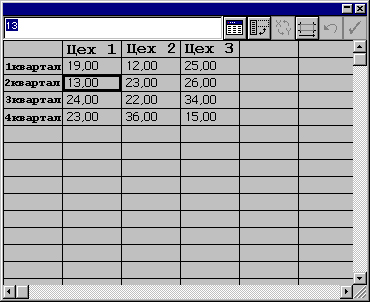
 Главная
Главная